Win10微软应用都无法登录微软账号怎么办?
我们是在使用电脑的时候都喜欢使用微软的应用,不过最近有小伙伴说自己Win10系统的电脑内所有微软应用都无法正常的登录微软账号,一登录就会出现各种报错提示,这导致用户无法正常使用,那么下面就和小编一起来看看应该如何解决吧。
我们是在使用电脑的时候都喜欢使用微软的应用,不过最近有小伙伴说自己Win10系统的电脑内所有微软应用都无法正常的登录微软账号,一登录就会出现各种报错提示,这导致用户无法正常使用,那么下面就和小编一起来看看应该如何解决吧。
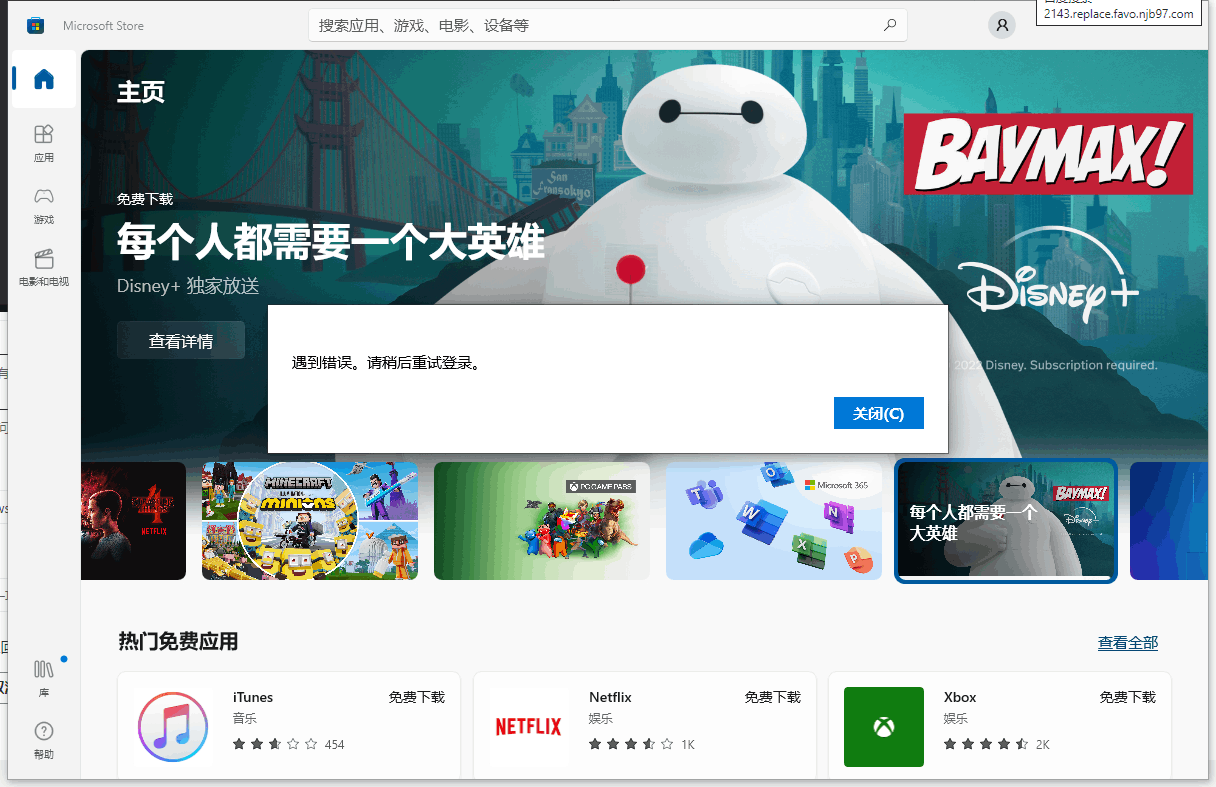
Win10微软应用无法登录微软账号的解决方法
建议新建一个本地管理员账号,登陆新账号,看下是否正常:
鼠标右键单击开始菜单→Windows PowerShell (管理员),输入:
(WIndows11中可能显示Windows 终端(管理员))
net user Pondsi 666 /add
(按下Enter键)
(Pondsi是新建账户名字,666是密码,可以自行设置希望的名字和密码,注意空格)
net localgroup administrators Pondsi /add
(按下Enter键)
(赋予该账号管理员权限,注意此处Pondsi是名字,需要和上述命令中的名字保持一致)
重启电脑登陆新账号。
Win10教程最新文章
游戏排行
热点推荐
换一换- Win10选21H2还是22H2好?Win10 22h2和21h2的区别
- 电脑开机提示:please power down and connect the pcie power cable(s)
- Win10消费者版本是什么意思?Win10消费者版本介绍
- Win10电脑提取压缩包出现错误提示代码0x80004005解决方法
- Win10怎么关闭左下角搜索框?Win10左下角搜索框关闭教程
- Win10自带浏览器卸载了怎么恢复?
- Win10卸载不了更新补丁怎么办?没有成功卸载全部更新解决方法
- Win10打开文件提示“在商店中查找应用”怎么办?
- Win10连接投影仪不显示怎么解决?Win10连接投影仪无信号怎么办?
- 如何让Win10启动后进入选择用户界面





















